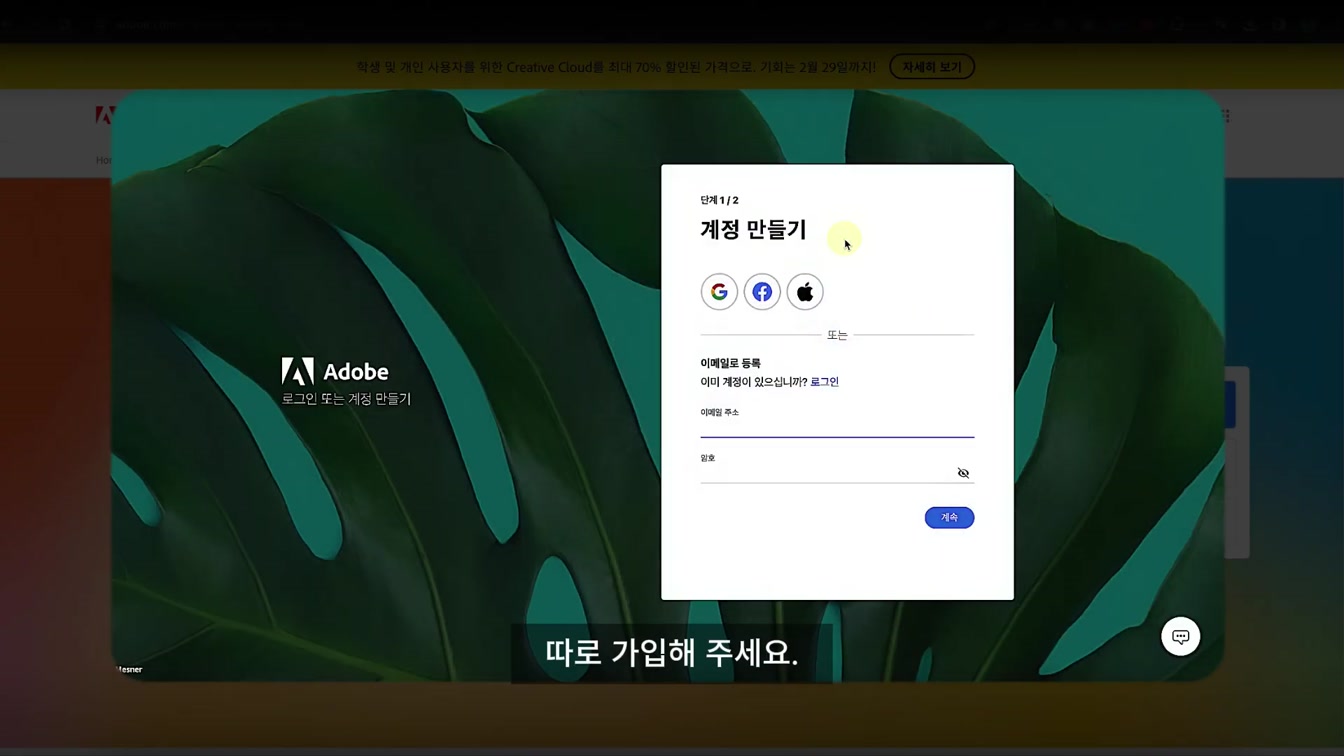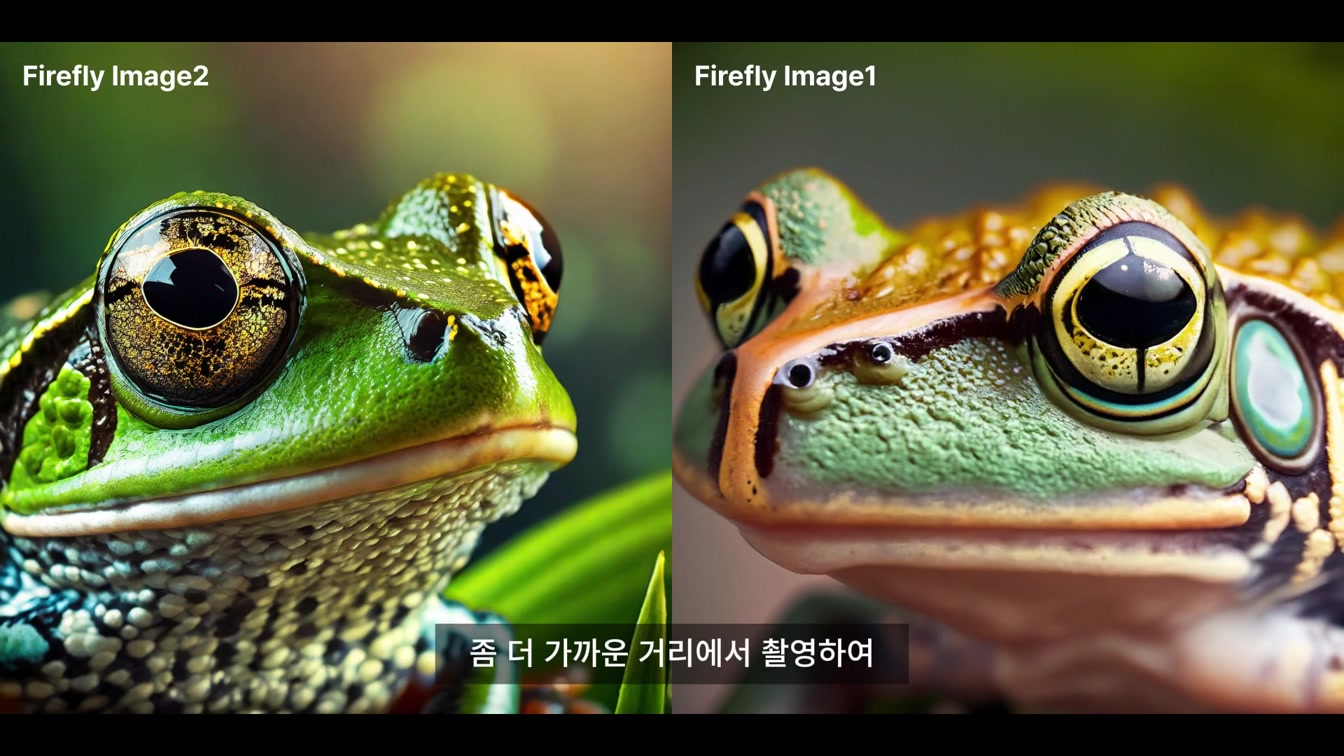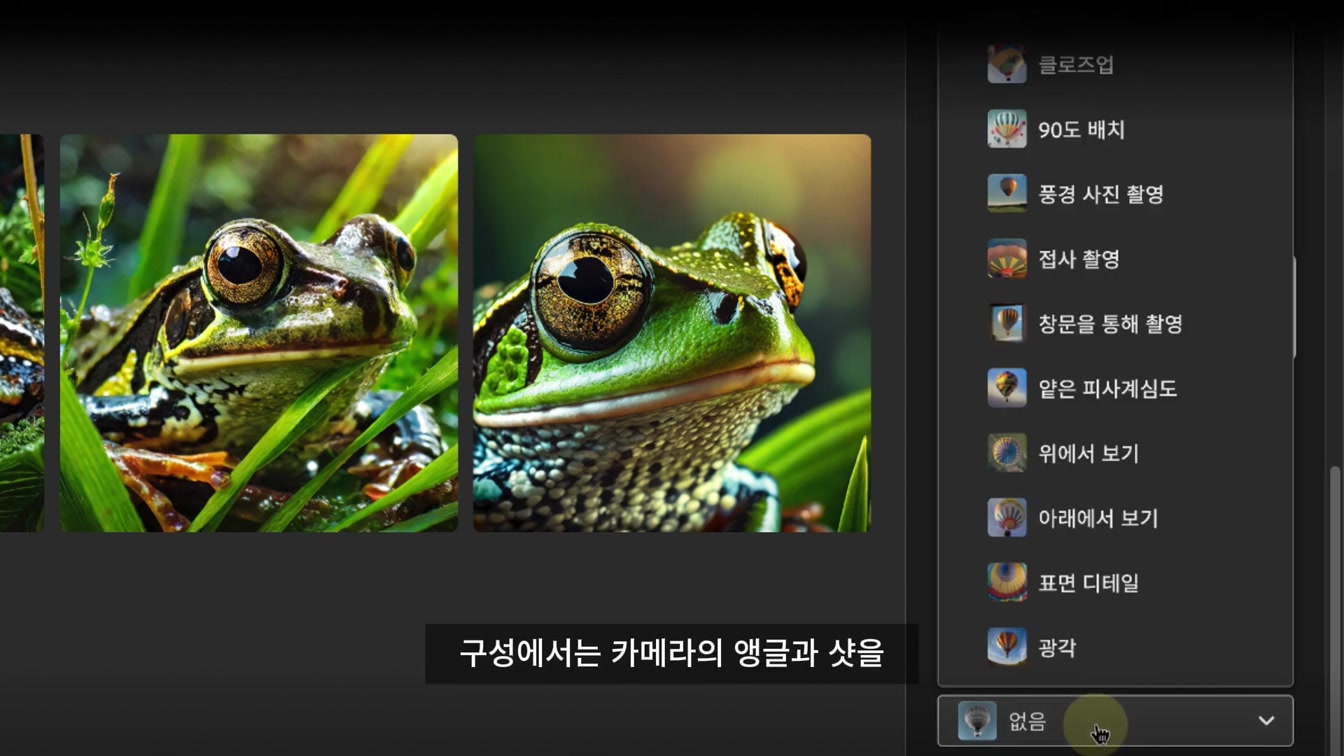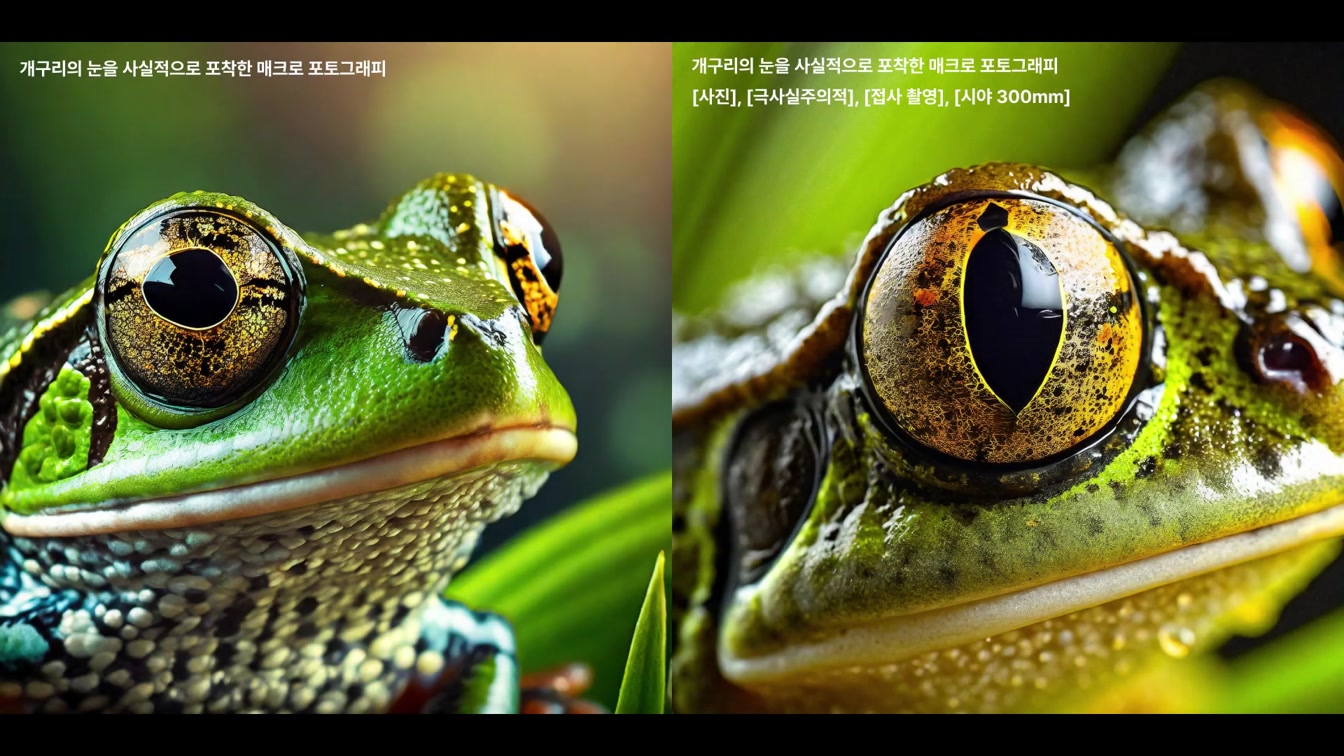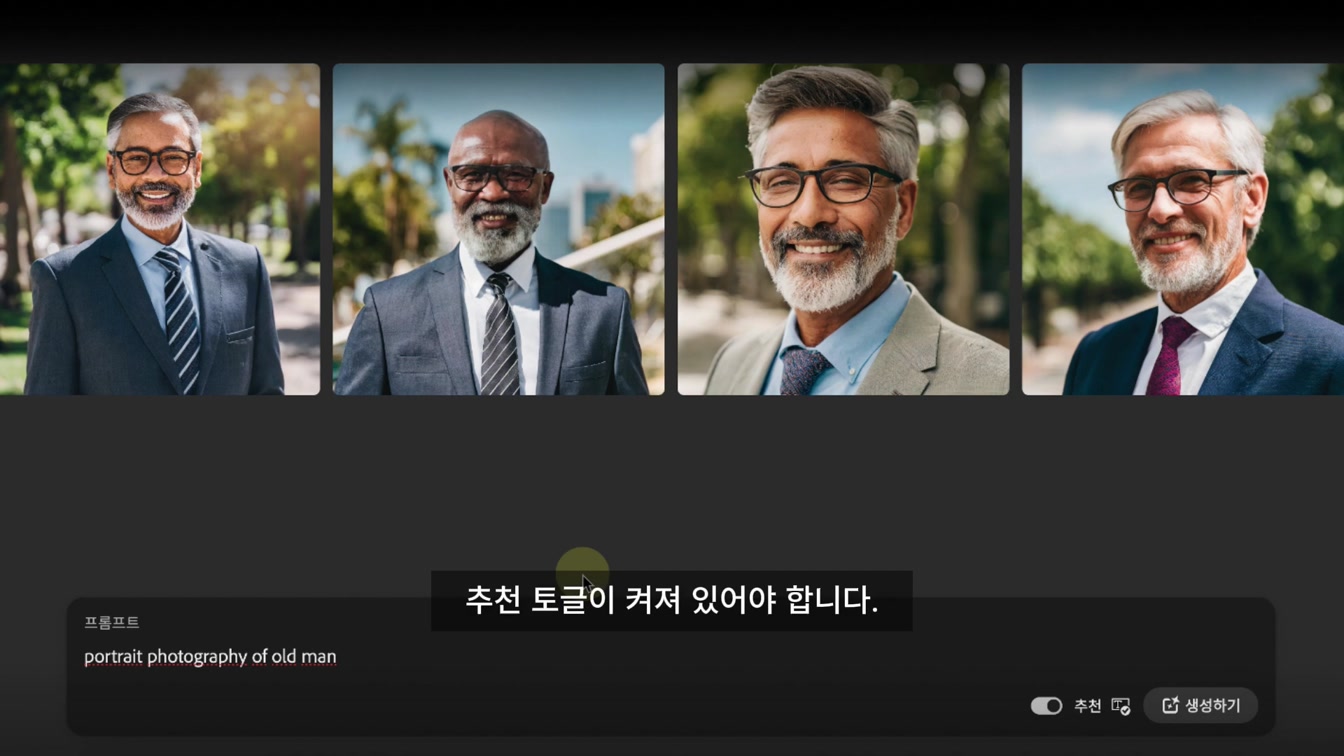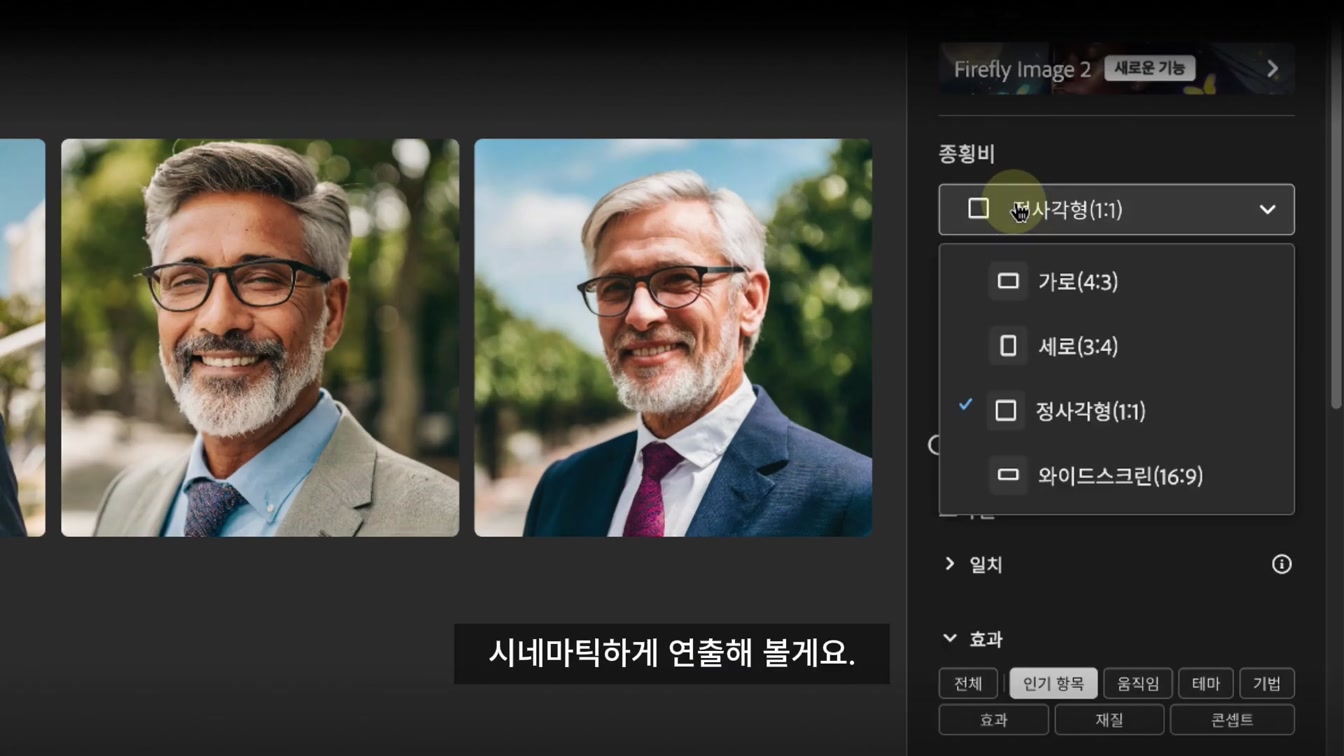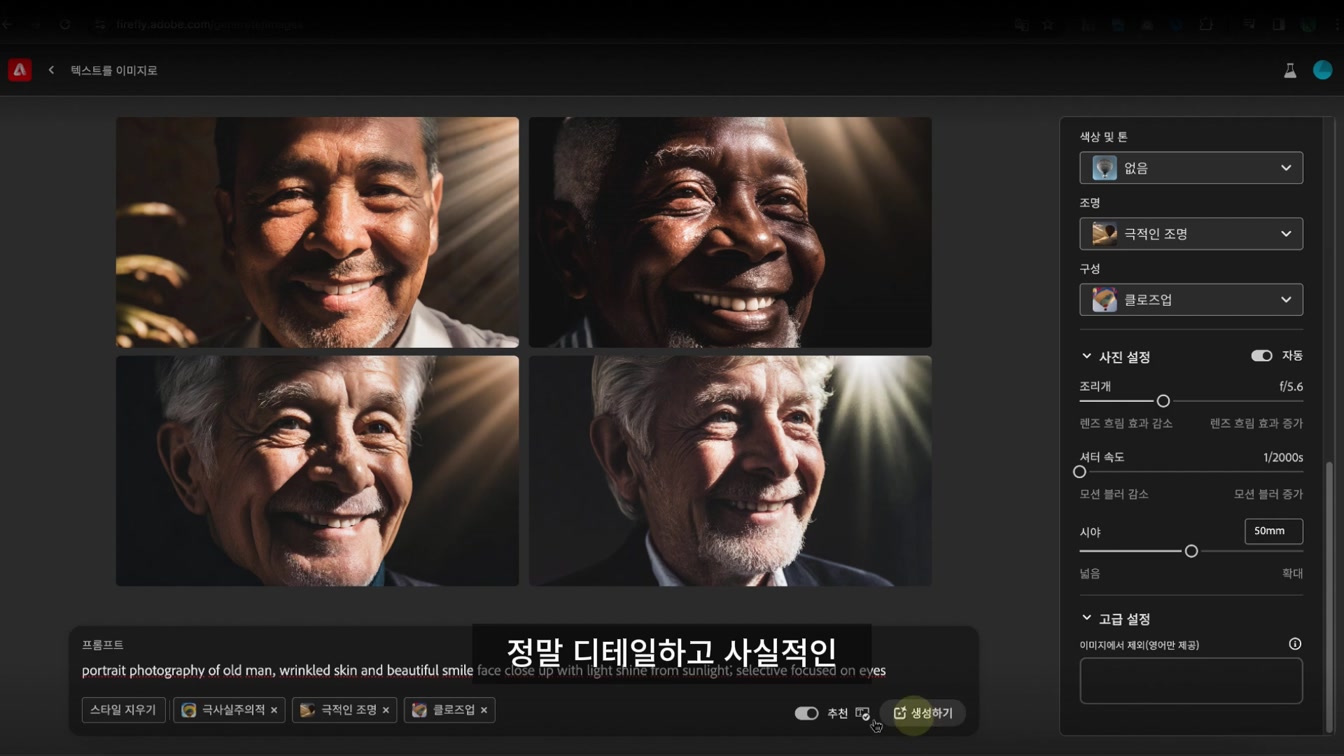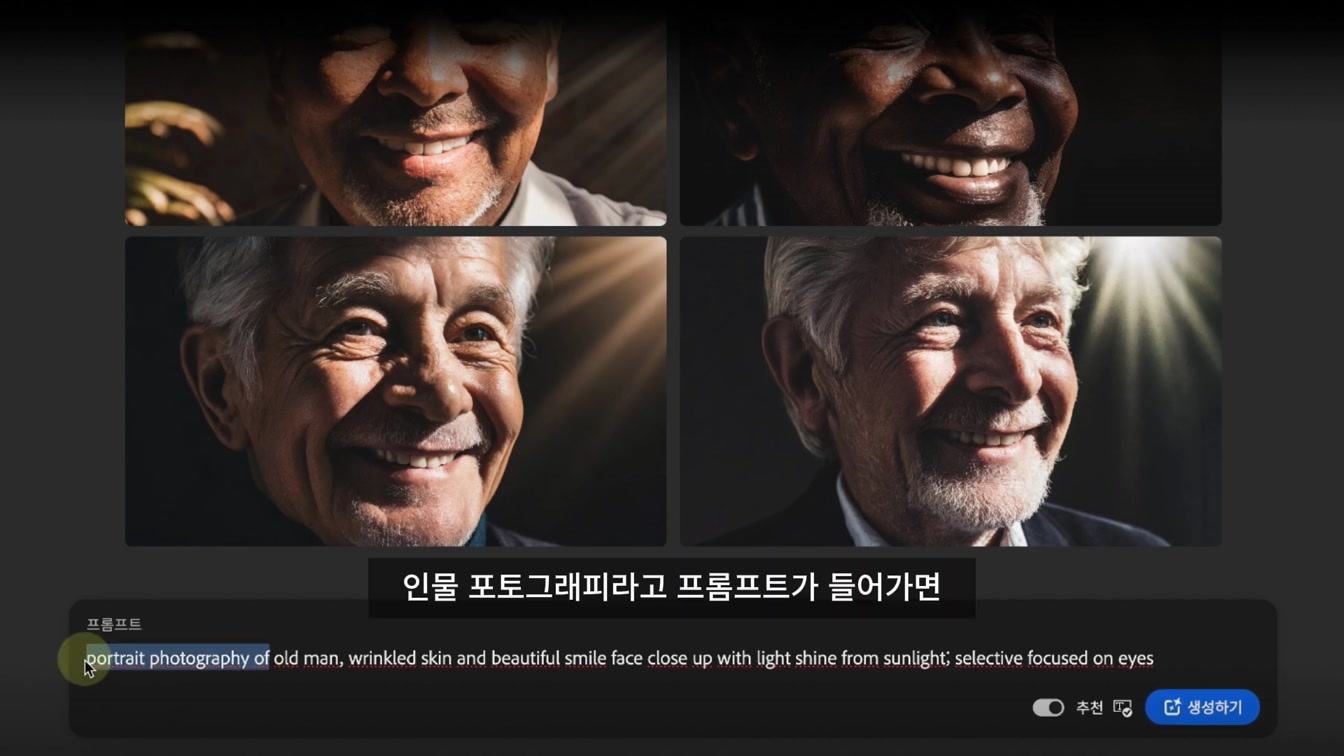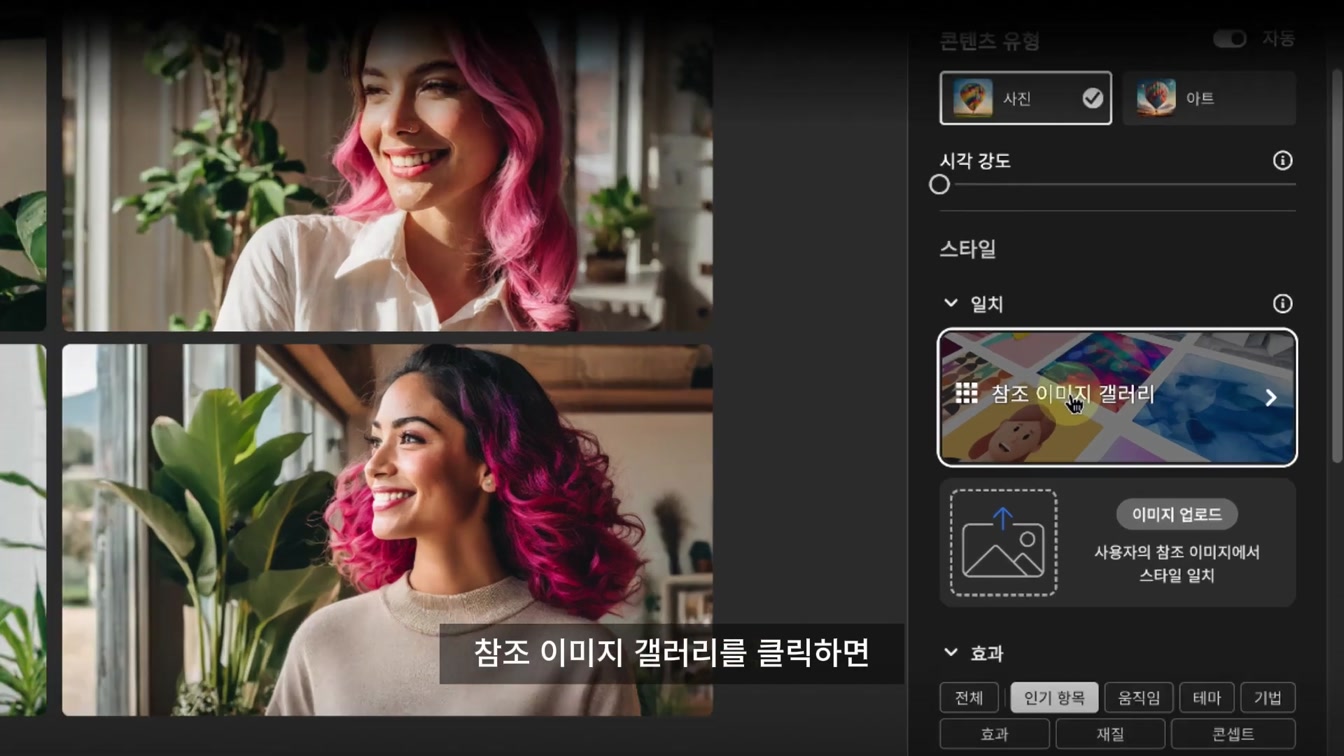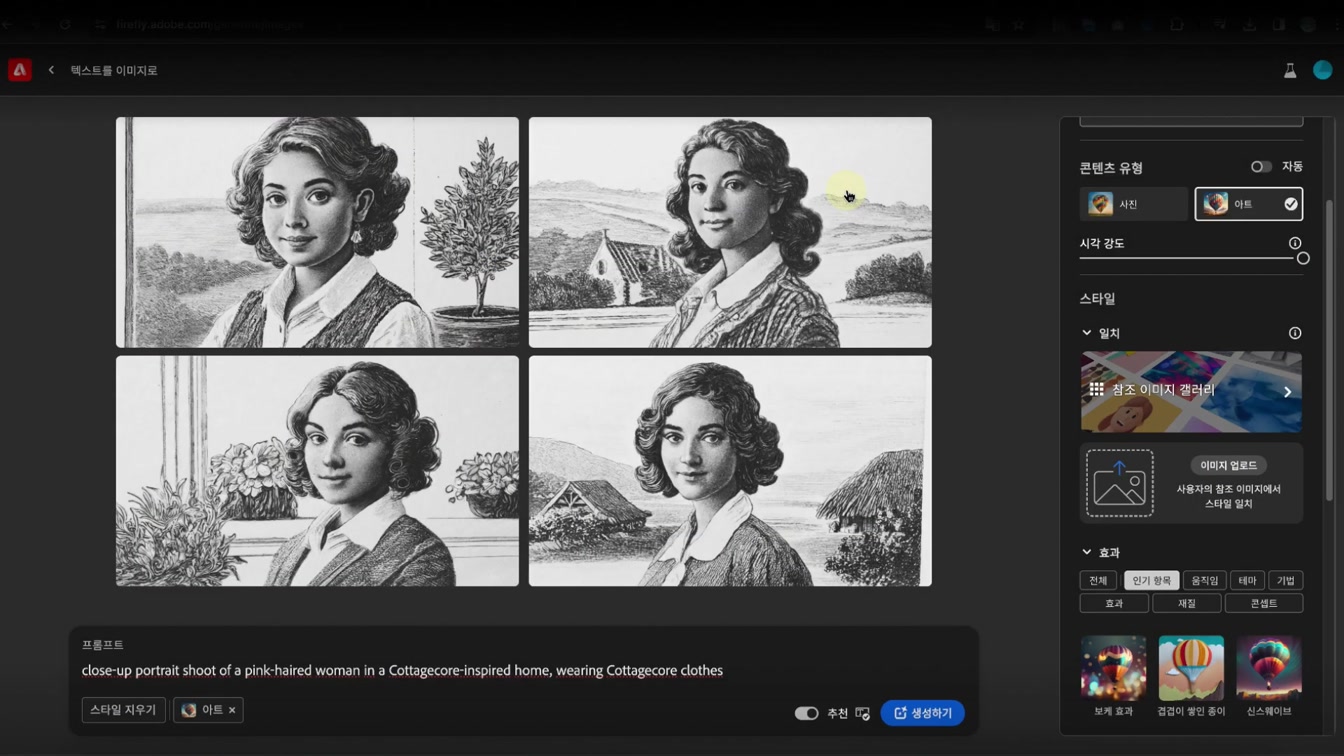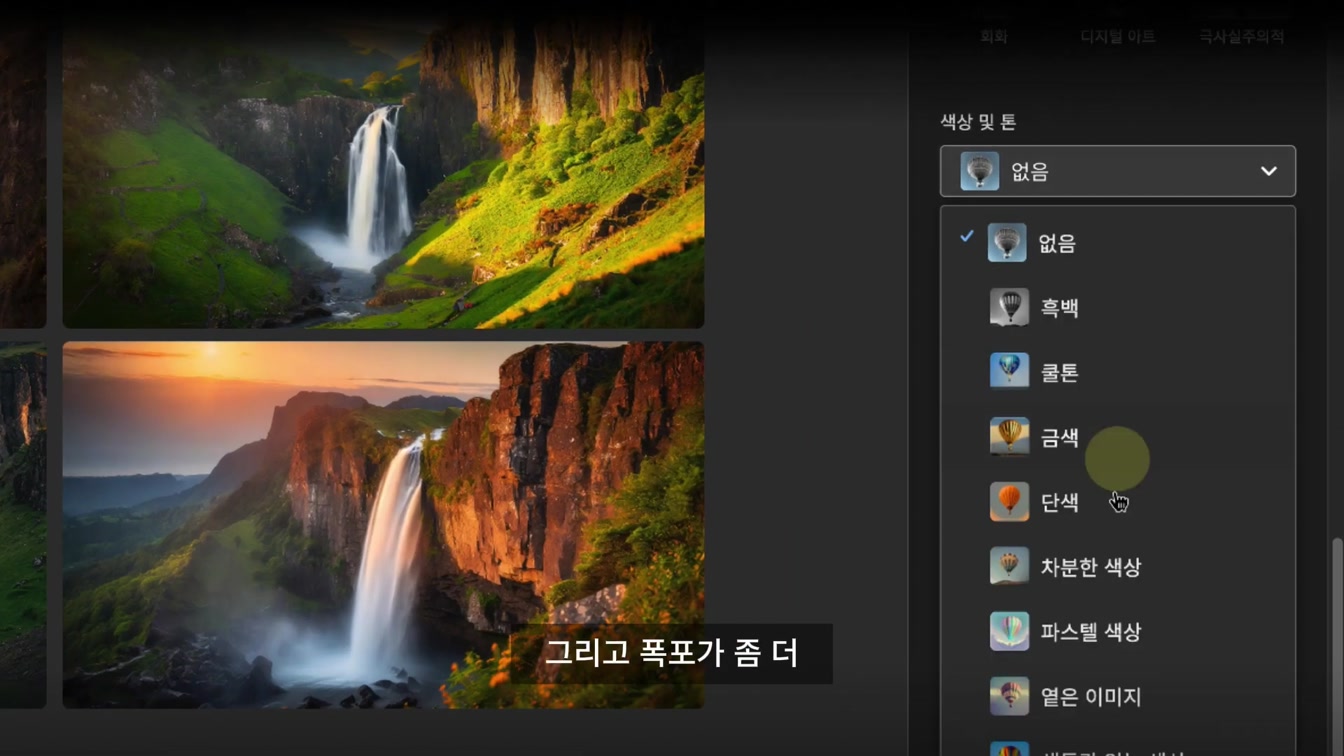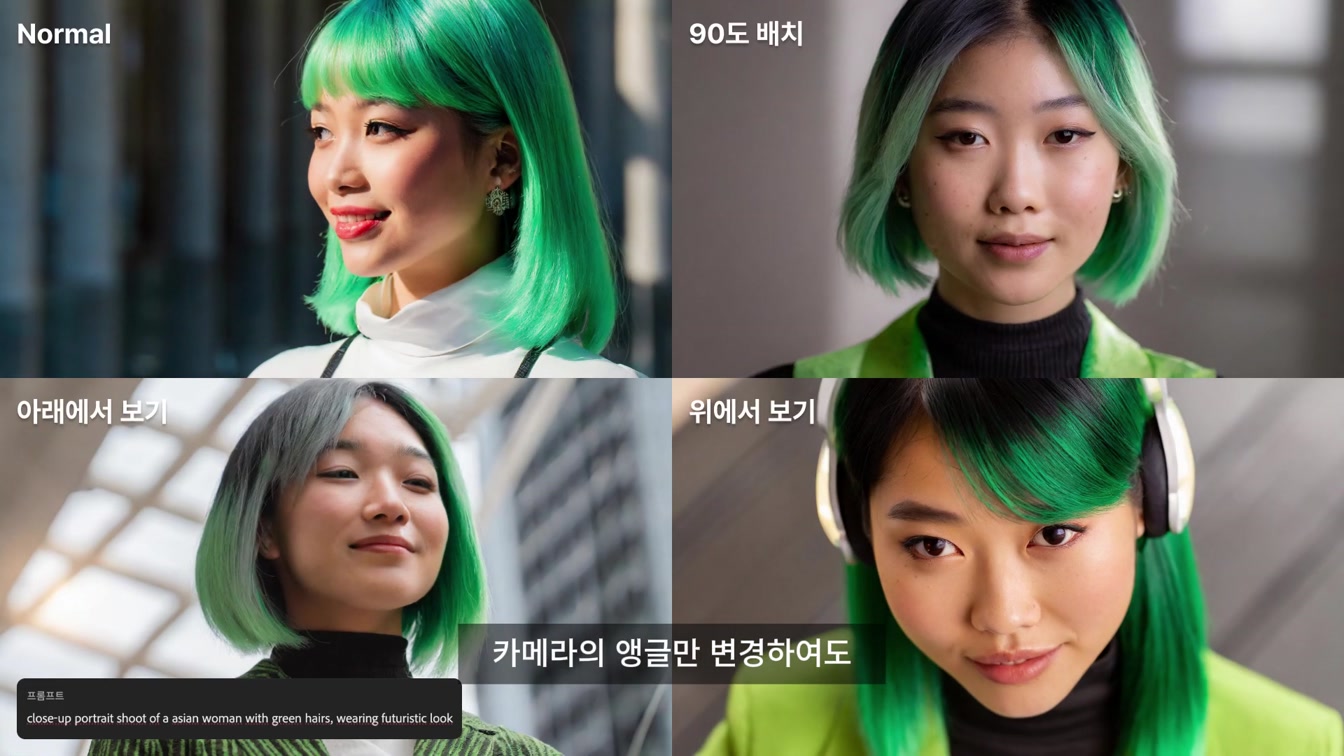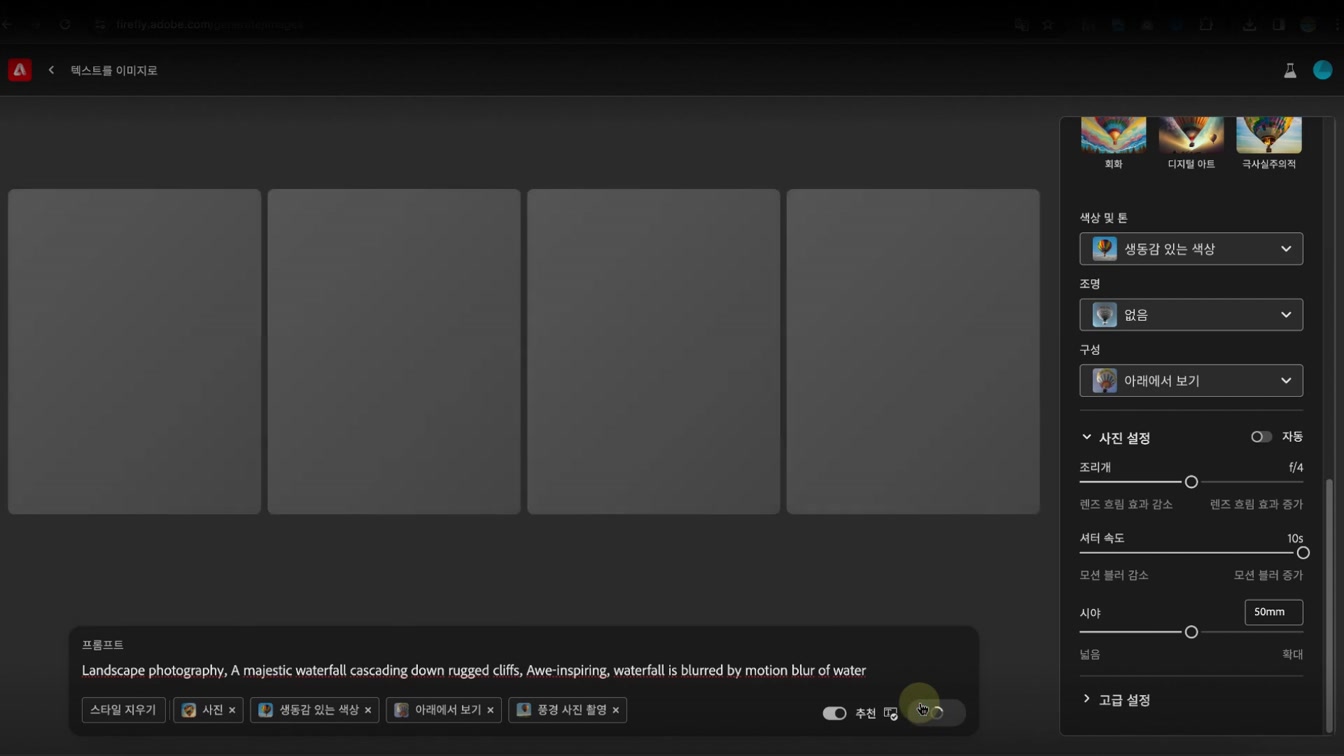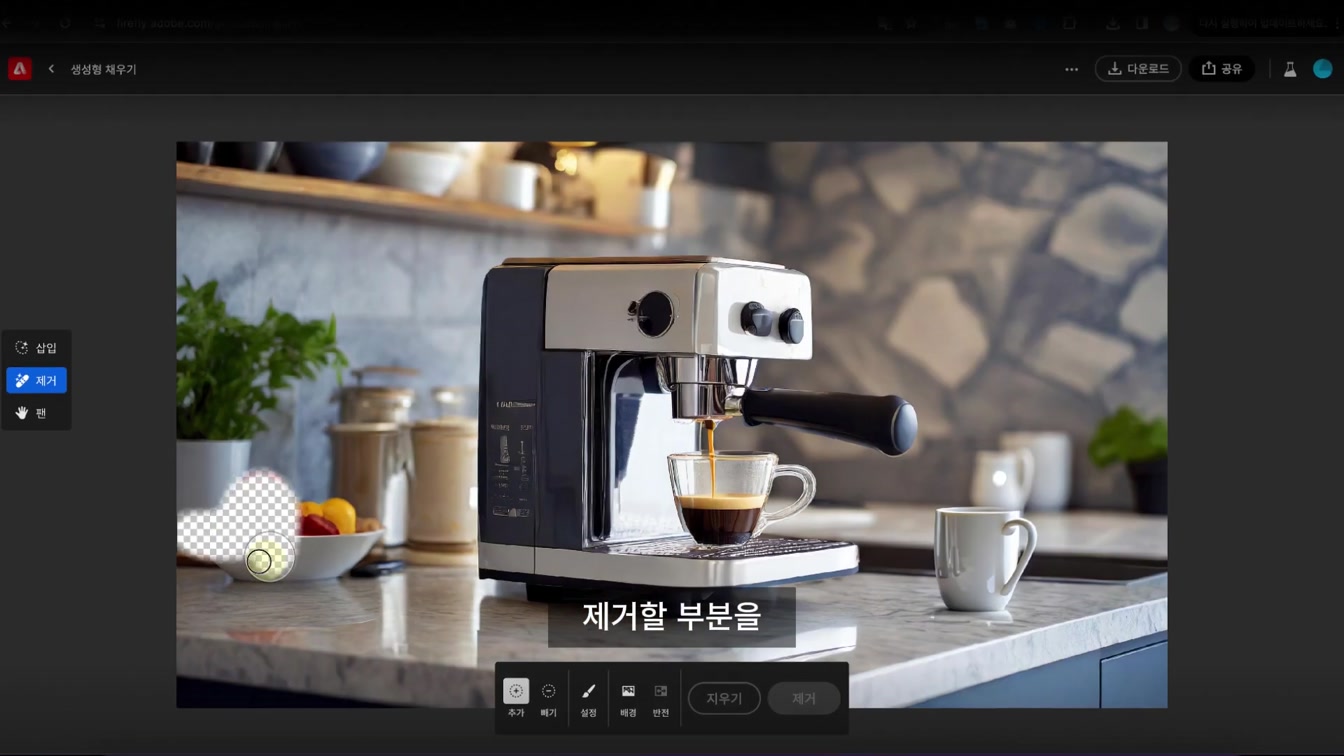[튜토리얼] 어도비 파이어플라이로 한글만으로 찍은 듯한 ‘극사실 매크로 사진’ 만드는 비법 공개
어도비 파이어플라이로 한글만으로 찍은 듯한 ‘극사실 매크로 사진’ 만드는 비법 공개
어도비 파이어플라이 AI를 활용해 극사실적인 포토그래피 이미지를 쉽게 만들 수 있는 방법을 소개합니다. 1) 웹에서 파이어플라이 접속 2) 로그인 및 계정 생성 3) 한글 프롬프트로 원하는 이미지 입력 4) 시각 강도, 콘텐츠 유형, 효과, 카메라 앵글 등 세부 설정 조절 5) 매크로, 접사 촬영 등 다양한 스타일 적용하기. 무료 크레딧도 제공되어 부담 없이 체험 가능하며, 모델 2 업데이트로 이미지 품질이 크게 향상된 점도 눈여겨볼 만합니다. AI 이미지 생성에 관심 있는 분들께 꼭 추천드려요!
이 영상은 소유자가 외부 웹사이트에서 재생을 허용하지 않아 썸네일만 표시됩니다.
썸네일을 클릭하면 유튜브로 이동합니다.
[영상 정보]
- 영상 제목: 1분 만에 0원으로 극사실적인 AI 포토그래피 만들기
- 채널명: 디자인하는AI
- 업로드 날짜: 2024-02-29
- 영상 길이: 11:28
[영상에서 사용한 서비스]
- - Adobe Firefly : https://firefly.adobe.com/?sdid=N3PCRP2W&mv=display — 이미지 생성 AI, 극사실적인 AI 포토그래피 생성용
- - 미드저니 시네마틱 포토그래피 가이드 : https://litt.ly/designingi — 미드저니 활용법 및 시네마틱 포토그래피 가이드 구매용
- - 어도비 파이어플라이(Adobe Firefly) : https://firefly.adobe.com — 어도비에서 제공하는 AI 이미지 생성 서비스
[주요 내용]
어도비 파이어플라이로 쉽고 빠르게 극사실적 사진을 만들 수 있어요. 1) 웹 접속 2) 로그인 3) 크레딧 확인 4) 조명과 카메라 세팅 활용법까지 친절하게 알려줍니다. 부담 없이 AI 이미지 생성 기능을 경험해보세요.
어도비 파이어플라이로 한글 프롬프트만 입력해도 매크로 포토그래피처럼 사실적인 이미지를 쉽게 만들 수 있어요. 1) 계정 가입 2) 한글 텍스트 입력 3) 생성하기 클릭만 하면 개구리 눈의 미세한 디테일까지 선명한 고품질 이미지가 완성됩니다.
매크로 포토그래피를 쉽게 따라 하는 방법을 알려드려요. 1) 시각 강도 조절로 현실감 살리기 2) 사진 콘텐츠 유형 선택 3) 극사실주의 효과 적용하기. 개구리를 가까이서 디테일하게 촬영하는 느낌을 자연스럽게 표현할 수 있어요.
카메라 렌즈 초점 거리 설정법을 쉽게 알려줘요. 1) 접사 촬영 선택 2) 렌즈 초점 거리 조절(90~300mm) 3) 이미지 생성 클릭. 초점 거리에 따라 사진이 가까워지거나 넓게 찍히는 차이를 직접 확인할 수 있어 매크로 촬영 이해에 큰 도움이 됩니다.
옵션 설정 없이도 이미지 생성이 가능하지만, 시각 강도와 조명 등 세밀한 옵션을 조절하면 디테일과 텍스처가 훨씬 살아납니다. 1) 기본 이미지 생성 2) 시각 효과 조절 3) 조명과 프롬프트 추천 활용으로 극적인 인물 사진 연출까지 쉽게 따라 해보세요.
추천 토글과 영어 설정을 켜야 프롬프트 추천 기능을 쓸 수 있어요. 1) 추천 토글 켜기 2) 영어 입력 3) 관련 프롬프트 확인 이렇게 하면 원하는 문장에 딱 맞는 프롬프트를 편하게 받을 수 있답니다. 초보자도 쉽게 활용할 수 있어 추천해요!
와이드 스크린과 극사실주의 효과로 시네마틱한 이미지 연출하기. 1) 와이드 스크린 설정 2) 스타일 강도 최대 조절 3) 극적인 조명 선택 4) 인물 클로즈업 강조 5) 자동 사진 설정 활용. 자연스럽고 디테일한 사진 만들기 팁을 친절하게 알려줍니다.
AI 포토그래피의 놀라운 디테일과 선명함을 경험해 보세요. 1) 조명과 앵글이 극적으로 연출 2) 별도 업스케일 없이 2K 고화질 저장 3) 모공까지 표현되는 사실적 퀄리티 4) 스타일 강도로 창의적 이미지 조절 가능 5) 극사실주의부터 아트 효과까지 다양하게 활용할 수 있어요.
인물 포토그래피 프롬프트를 활용해 이미지에 사실적인 묘사를 살리고, 디지털 아트 스타일로 강도 조절까지 가능해요. 1) 상반되는 프롬프트 제거 2) 콘텐츠 유형 ‘아트’ 설정 3) 스타일 강도 최대로 조절 4) 생성 버튼 클릭으로 창의적인 이미지 완성! 다양한 효과와 스타일로 나만의 독특한 작품을 쉽게 만들 수 있어요.
130여 가지 스타일 중 원하는 걸 골라 쉽게 적용하는 방법과, 스타일 강도 조절로 연필 소묘 느낌을 자연스럽게 조정하는 팁을 알려줍니다. 참조 이미지 업로드로 나만의 독특한 스타일도 만들 수 있어 활용도가 높아요.
이미지 업로드 후 스타일 강도를 조절해 원하는 화풍을 반영하는 방법과, 카메라 조리개·셔터 속도 등 사진 설정을 활용해 풍경 사진을 더 생동감 있게 만드는 팁을 친절하게 알려줍니다.
폭포 사진을 더 장엄하게 만드는 방법을 쉽게 알려줘요. 1) 색상 선택으로 자연물을 생동감 있게 2) 시야 옵션을 낮춰 광각 효과 3) 셔터 속도와 앵글 조절로 역동적인 물 흐름 표현하기. 간단한 설정만으로 풍경이 훨씬 넓고 멋지게 변하는 과정을 친절하게 보여줍니다.
카메라 앵글과 셔터 속도 조절로 폭포를 더 웅장하고 역동적으로 표현하는 방법을 쉽게 알려줍니다. 1) 앵글 아래에서 선택 2) 셔터 속도 느리게 설정 3) 블러 효과 적용으로 생동감 있는 사진 연출 가능해요.
폭포에 모션 블러 효과를 적용해 더 역동적인 움직임을 만들고, 조리개 설정으로 에스프레소 머신 정물 사진의 초점과 배경 흐림을 자연스럽게 조절하는 방법을 쉽게 알려드립니다.
조리개를 크게 열어 피사계 심도를 얕게 설정하면, 배경은 흐려지고 에스프레소 머신 같은 피사체가 더 선명하게 돋보여요. 1) 조리개 수치 낮추기 2) 피사계 심도 조절 3) 생성하기 버튼 클릭으로 쉽게 정물 사진을 멋지게 완성할 수 있습니다.
배경 보케 효과로 에스프레소 머신을 돋보이게 하고, 생성형 채우기로 원하는 피사체(예: 하얀 머그컵)를 쉽게 추가하는 방법을 단계별로 알려줍니다. 마음에 드는 이미지를 선택하거나 더 생성할 수 있어 편리하며, 불필요한 부분은 간단히 제거할 수 있어 실용적입니다.
이미지에서 불필요한 부분을 브러시로 쉽게 제거하고, ‘비슷한 것 만들기’ 기능으로 원본과 닮은 변형 이미지를 간편하게 생성하는 방법을 알려드립니다. 1) 제거 버튼 클릭 2) 브러시로 칠하기 3) 제거하기 버튼 누르기 4) 비슷한 이미지 만들기 활용하기. AI 포토그래피 초보자도 한글 프롬프트로 쉽게 따라 할 수 있어 실용적입니다.
관련 링크: 유튜브 바로가기